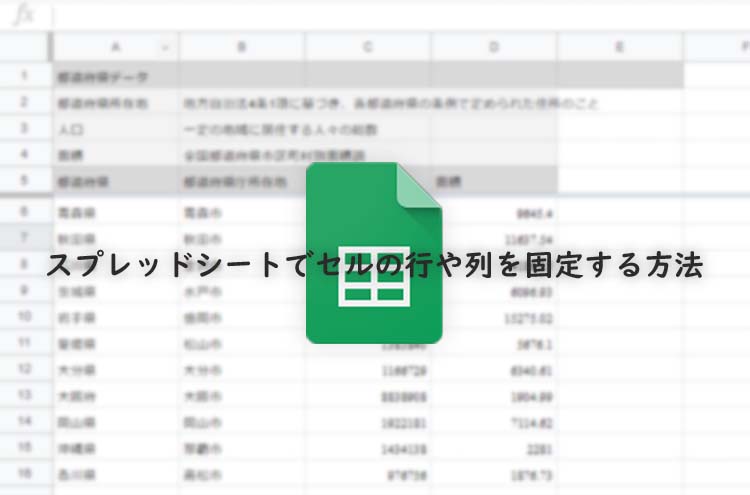スプレッドシートで表が大きくなると、スクロールした時に項目が隠れてしまい表が見づらくなってしまいます。
スプレッドシートで大きな表を作るときは、見出しや項目などが入力された行や列を「固定」するとスクロールしても項目が消えないので、見やすい表を作るのにとても有効です。
この記事では、Googleスプレッドシートで見出しや項目などが入力された、特定の行や列を「固定」する方法を紹介します。
スプレッドシートの行を固定
行が固定されていいないので、スクロールすると項目が消えてしまいます。

Googleスプレッドシートで行を固定する方法はとても簡単でメニューから固定したい行数を選択するだけです。
1行固定
メニューから 表示 > 固定▶ 1行

上から1行を固定する事ができました。下にスクロールしても項目が消えません。

2行固定
2行固定できると、見出し等も含めて固定する事ができます。
メニューから 表示 > 固定▶ 2行

上から2行を固定する事ができました。

選択した行まで固定
2行以上の行数を固定したい場合は、固定したい行数のセルを選択して「固定」する事ができます。
固定したいセルを選択してメニューから 表示 > 固定▶ 現在の行まで
5行目のセルを選択して 現在の行(5)まで を実行

選択したセルの行まで固定する事ができました。

スプレッドシートの列を固定
列が固定されていいないので、横にスクロールすると項目が消えてしまいます。

行の固定と同様に列を固定する方法も簡単でメニューから固定したい列数を選択するだけです。
1列固定
メニューから 表示 > 固定▶ 1列

左から1列を固定する事ができました。

2列固定
メニューから 表示 > 固定▶ 2列

左から2列を固定する事ができました。

選択した列まで固定
2列以上の列数を固定したい場合は、固定したい列数のセルを選択して「固定」する事ができます。
固定したいセルを選択してメニューから 表示 > 固定▶ 現在の列まで
C列目のセルを選択して 現在の列(C)まで を実行

選択したセルの列まで固定する事ができました。

まとめ
Googleスプレッドシートでセルの行や列を固定する方法を紹介しました。
メニューから 表示 > 固定▶ 1行
2行だけ固定する場合は
メニューから 表示 > 固定▶ 2行
選択した行まで固定する場合は
固定したいセルを選択してメニューから 表示 > 固定▶ 現在の行まで
1列だけ固定する場合は
メニューから 表示 > 固定▶ 1列
2列だけ固定する場合は
メニューから 表示 > 固定▶ 2列
選択した列まで固定する場合は
固定したいセルを選択してメニューから 表示 > 固定▶ 現在の列まで
Googleスプレッドシートで見やすい表を作成する場合に有効な機能なので、使ってみてください。
|
 |
|
国内で10年前からサービスを提供しているタスク管理・プロジェクト管理ツール。
利用者が100万人を超え、エンジニアの方以外にも、事務やデザイナー、マーケター、営業など、多様な職種の方にお使いいただいています。 |
 |
 |
|
 |
|
 |
|
 |
|
 |
|